Библиотека сайта rus-linux.net
Online-телевидение на PCLinuxOS
Оригинал: Watching Online Television on PCLinuxOSАвтор: Patrick G Horneker (phorneker)
Дата публикации: сентябрь 2012 г.
Перевод: Семененко В.
Дата публикации перевода: 3 ноября 2012 г.
Главная задача телевидения - это развлечение. Так было всегда - насколько мы можем помнить. Способы, с помощью которых мы смотрим телевидение, на сегодняшний день изменились - от трансляции цифрового шировещательного сигнала в далеком 2009 году, затем потокового вещания через Интернет, до телевизоров с поддержкой Интернет-телевидения (большинство из которых построены на основе Linux в том или ином виде).
В дистрибутиве PCLinuxOS имеется целый набор приложений, которые позволяют просматривать online-видео. Однако, существуют некоторые видео-сервисы и типы мультимедиа, которые не поддерживаются в "коробочной" установке PCLinuxOS. Поэтому, для того чтобы иметь возможность смотреть online-видео, необходимо установить дополнительные пакеты с помощью менеджера пакетов Synaptic.
Подготовка PCLinuxOS к просмотру потокового видео
Первое, что мы сделаем, это запустим менеджер пакетов Synaptic. Перед этим удостоверьтесь, что сам дистрибутив PCLinuxOS обновлен с помощью последовательности команд "Reload - Mark All Upgrades - Apply". После того, как дистрибутив будет готов, перейдем в окне Synaptic раздел "Sections" и затем "Tasks", в нем выберите пакет task-multimedia. Этот пакет содержит в себе основные компоненты, необходимые для просмотра основных типов мультимедийных файлов (а также ваших любимых DVD-фильмов). Нажимаем кнопку "Apply", чтобы установить выбранный пакет.
Затем необходимо выполнить инсталляцию следующих пакетов для поддержки основных мультимедиа файлов:
Проверка активированности PulseAudio
Необходимо проверить, что программный пакет PulseAudio установлен и активирован. PulseAudio позволяет нескольким приложениям или процессам использовать одновременно одну аудиокарту или входное аудиоустройство. Это полезно, когда несколько аудиоприложений запущено под KDE или Gnome, так как оба рабочих окружения имеют процессы, использующие системную аудиокарту.
Самый простой способ активации PulseAudio - это запустить менеджер пакетов Synaptic и установить пакет task-pulseaudio. Эта команда инсталлирует программу PulseAudio и все дополнительные зависимости, необходимые для ее правильной работы. Я рекомендую также установить пакеты paman и pulseaudio-esound-compat, расширяющие возможности PulseAudio.
После инсталляции всех необходимых пакетов, запустите "PCLinuxOS Control Center" (называемый также "Configure Your Computer") и введите пароль администратора системы (root), когда система запросит его.
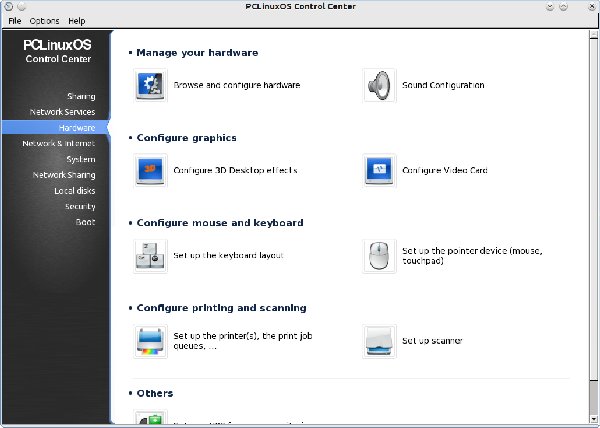
Выберите из левого списка "Hardware", затем перейдите в настройку звука "Sound Configuration".
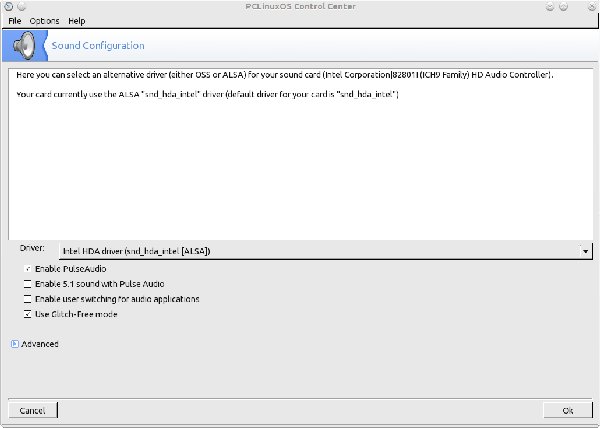
В нем щелкните мышью на "Enable PulseAudio" для активации приложения PulseAudio. Если компьютер с установленной системой PCLinuxOS подключен к домашнему кинотеатру или к многоканальной аудиосистеме 5.1, выберите надпись "Enable 5.1 sound with PulseAudio". В противном случае, оставьте все настройки "как есть". Нажмите кнопку ОК. Появится сообщение о том, что необходимо перезапустить систему для активации PulseAudio. Соглашаемся и снова жмем кнопку ОК. Закрываем PCLinuxOS Control Center, перезапускаем систему PCLinuxOS для включения приложения PulseAudio, так как аудиосистема PulseAudio является процессом, который заменяет собой систему ALSA.
Приложение PulseAudio работает с любой программой, которая поддерживается аудиосистемами OSS (Open Sound System) и ALSA (Advanced Linux Sound System). Причина, по которой я рекомендую установить пакет pulseaudio-esound-compat, заключается в том, что благодаря ему PulseAudio обеспечивает поддержку аудиосистемы ESound (Enlightenment Sound daemon, системной аудиослужбы, созданной под рабочее окружение Enlightenment).
После перезагрузки системы у вас больше не будет доступа к утилитам настройки аудио, которые работают с OSS или ALSA, но вам они и не потребуются. Приложение PulseAudio имеет свои собственные программы для этой цели, которые работают под KDE или Gnome, а также под другими оконными менеджерами.
Теперь мы имеем систему PCLinuxOS, готовую для воспроизведения online-видео и аудио без вмешательства со стороны демонов Gnome или KDE. Приложение PulseAudio берет на себя полную функциональность аудиосистемы.
Просмотр online-телевидения через браузер
Приложения наподобие Firefox, Opera и Chromium позволяют просматривать online-видео на web-сайтах, на которых имеются подобные услуги. Это самый простой способ просмотра потокового видео, так как все, что необходимо для этого, это web-браузер и соответствующие плагины.
Ресурс Youtube является самым ярким представителем ресурса в Интернет, предоставляющим для своих посетителей online-видео любого сорта. Фанатами сайта, посвященного актеру Джиму Керри ( http://www.jimcarreyonline.com ), было загружено на Youtube все тринадцать эпизодов из Duck Factory с его участием. Duck Factory - это комедийный телесериал, в котором в 1984 году впервые начал сниматься Джим Керри. Сериал посвящен голливудской студии, выпустившей мультипликационный фильм Dippy Duck. Введите в строке поиска на Youtube слова "jim carrey duck factory" для того, чтобы увидеть все эти эпизоды.
Ресурс Hulu предоставляет для просмотра телевизионные передачи и фильмы. Бесплатный доступ позволяет смотреть телепередачи (не самые новые и не самые популярные) с помощью web-браузера и встроенного в него плагина. Сервис Hulu Plus является платным, на нем вещаются самые новые телевизионные программы и видео, доступные не только через web-браузеры, но и через смартфоны, планшетники, устройства просмотра потокового телевидения и телевизоры с поддержкой Интернет-телевидения.
Частично являясь собственностью таких компаний, как NBC Universal (Comcast/General Electric), News Corporation и Disney, сервис Hulu транслирует наилучшие телевизионные передачи. Такие программы передач, как Saturday Night Live (доступен любой выпуск), Mary Tyler Moore, Bob Newhart (как оригинальные версии, так и Newhart), The Dick Van Dyke Show, McHale's Navy, Green Acres, Night Gallery. А также более старую классику, как например, Flash Gordon (с 1936 года) и Lone Ranger.
Этот сервис существует за счет рекламы, поэтому у вас нет необходимости входить на него под личной учетной записью, чтобы смотреть видео. Хотя вы можете завести ее, но лишь для целей получения персональных рекомендаций.
Многие медиа-компании имеют свои собственные сервисы (в дополнение к уже имеющимся у них учетным записям на Youtube).
Russia Today предоставляет видео, которое вы можете не только просматривать, но и бесплатно использовать!
Канадская широковещательная корпорация CBC имеет архив, в котором хранятся телевизионные передачи и радиопередачи. Потоковое видео недоступно с территории Соединенных Штатов в силу ограничения авторских прав. Но потоковое радиовещание можно воспроизводить с CBC.
Программные медиацентры
В менеджере Synaptic доступны для установки несколько пакетов, которые превращают операционную систему PCLinuxOS в медиацентр. Они являются полноэкранными приложениями, созданными для проигрывания мультимедиа из различных источников, включая локальные файлы на компьютере.
Первый из таких медиацентров - Moovida, созданный при поддержке Hewlett-Packard на языке программирования Python. В качестве потокового видео в этой программе доступен только Youtube.
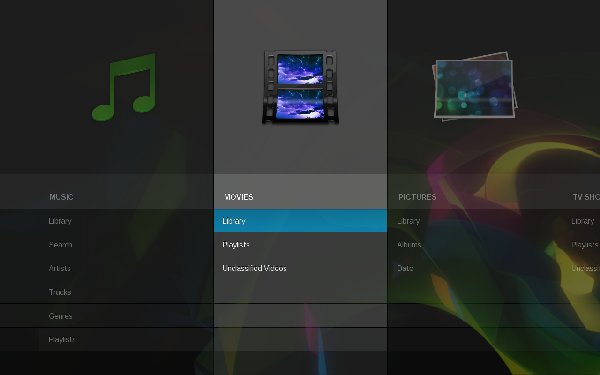
Вот что вы видите, когда впервые запустите Moovida (см. рисунок выше). Ясно, что такой интерфейс лучше всего работает на планшетниках и смартфонах, но Moovida также имеет аналоги под десктопы, ноутбуки и нетбуки. Навигацию по интерфейсу удобнее всего осуществлять с помощью компьютерной клавиатуры (используя клавиши-стрелки, клавишы Esc и Enter) или же с помощью колеса прокрутки мыши.
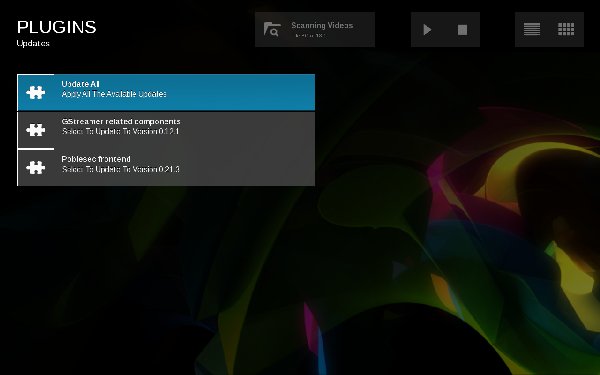
Moovida поставляется с небольшим набором плагинов, два из которых требуют обновления сразу же после первого запуска программы. Сервис Youtube является единственным доступным источником потокового видео на данный момент. Из приложения вы можете осуществлять поиск видео на Youtube, или просматривать список по рейтингу наиболее популярного, самого просматриваемого или недавно загруженного контента.
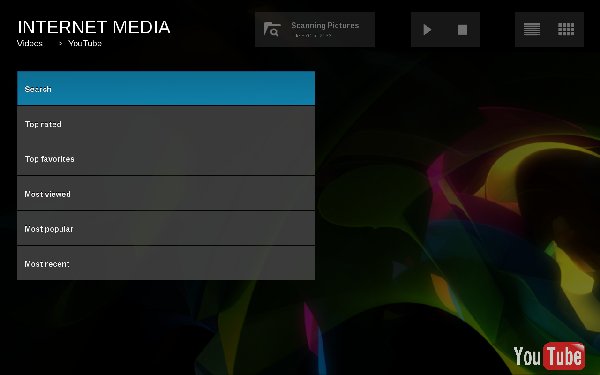
При первом запуске Moovida программа рекурсивно просканирует домашнюю директорию в поисках изображений, видео, музыки и фильмов.
XBMC
Этот программный медиацентр может запускаться как составная часть рабочего окружения, такого как KDE, XFCE или Gnome. Но может и заменить собой любой из них. После установки через менеджер Synaptic, приложение XBMC становится доступным в меню выбора сессии, также как KDE, Gnome или WindowMaker при входе в систему. Причем, как в kdm, так и в gdm.
XBMC расшифровывается как XBOX Media Center. Сама аббревиатура в названии этой программы говорит о том, что создана она для превращения игровой консоли X-Box в мультимедийный центр.
При первом запуске XBMC вы увидите следующий экран:
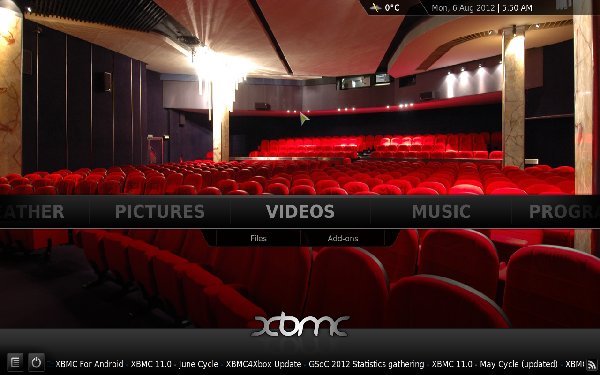
Источниками для видео и аудио являются дополнительные программы, разработанные под XBMC, которые можно скачать из Интернет. Активируются такие приложение через пункт "Programs" в основном меню.
Первое, что необходимо сделать после начального запуска XBMC - это изменить некоторые настройки. Например, температура окружающей среды для моего месторасположения не была установлена правильно.
Настройка программного медиацентра производится в пункте "System" основного меню.
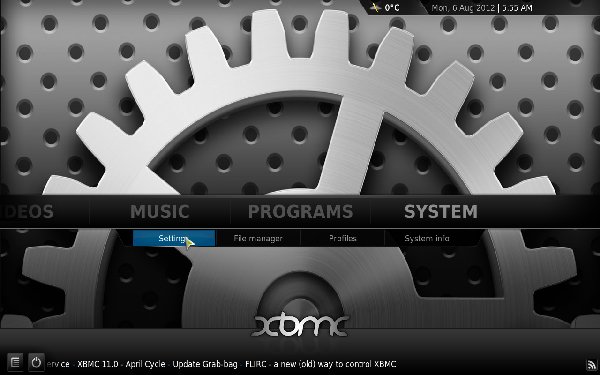
В подпункте "Settings"выполняется детальная конфигурация приложения.
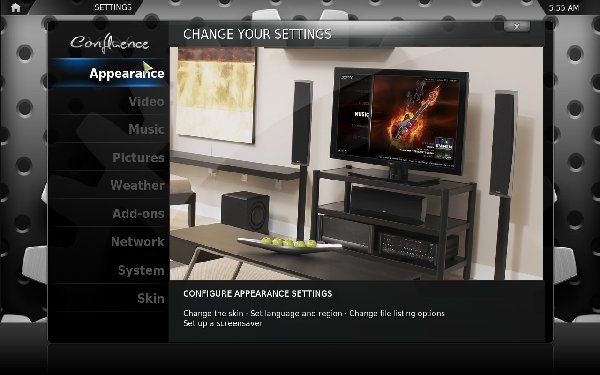
В открывшемся окне можно выбрать пункт "Appearance", где можно изменить темы (называемые скинами). Скины представляют из себя пакеты, написанные на языке XML со встроенной графикой, расположенной в той же директории (совсем не так, как темы в WindowMaker). В менеджере Synaptic имеется пакет xbmctex, с помощью которого можно создать свои собственные скины, которые можно использовать для XBMC.
В основном окне отображается текущая температура окружающей среды, но не совсем так, как это делает апплет Gnome Weather. Прогноз погоды позволяет получать значения текущей температуры в вашем городе, используя службу Weather Underground (которая недавно приобретена компанией Weather Channel).
Add-Ons является менеджером дополнений для XBMC. С помощью него можно добавить источники для просмотра телевизионных шоу и фильмов, а также службы хранения фотографий наподобие Flickr или Picasa, потоковое радио и разнообразные музыкальные сервисы.
Видео-источники, доступные в XBMC
Настройка источников online-видео в XBMC производится двумя щелчками мыши. В основном окне программы переходим в "Videos" и затем выбираем "Add-Ons":
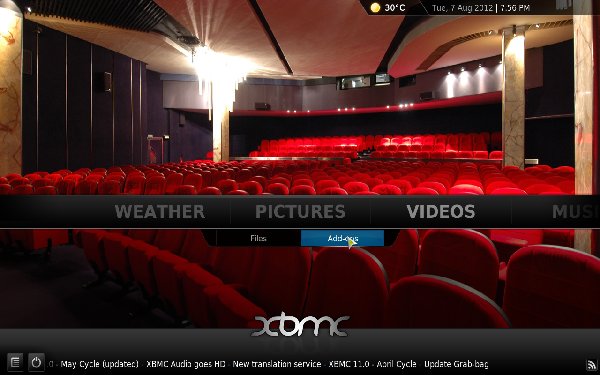
На рисунке ниже видно, что XBMC предлагает 139 источников видео, включая Youtube. При пролистывании списка вы заметите справа описание каждого из приложений, которые доступны в XBMC.
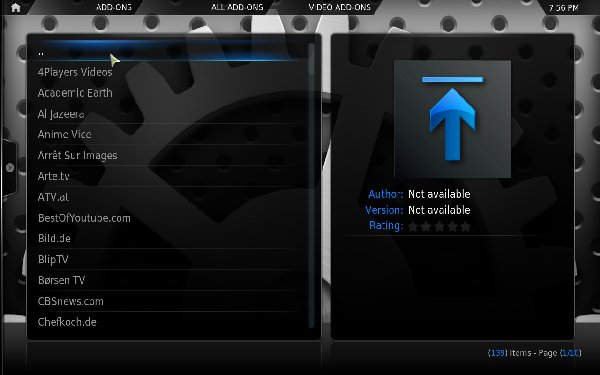
Внимание: Не все приложения являются рабочими. Старайтесь не устанавливать дополнения, которые помечены как broken.
На рисунке ниже изображен отмеченный любимый мною сетевой источник (Food Network). Для установки любого из дополнений, просто дважды щелкните на соответствующем пункте меню.
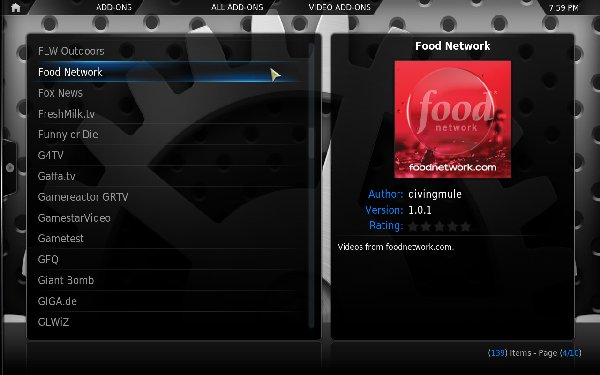
... здесь изображено приложение Youtube, предоставляющее доступ к видео на Youtube через медиацентр XBMC.
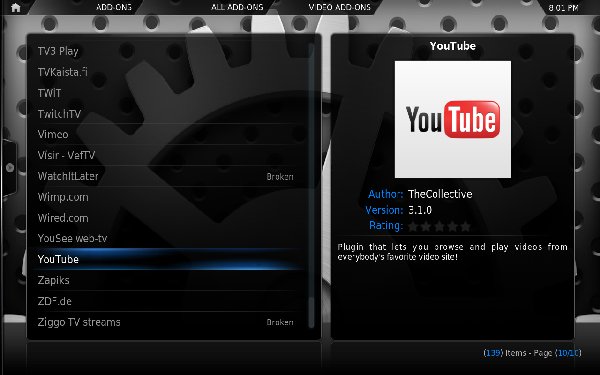

Также заметьте, что дополнения WatchItLater и Ziggo TV Streams также не являются рабочими в данной программе.
Давайте установим дополнение Youtube. Для этого достаточно щелкнуть на "Install" и приложение почти сразу станет доступным для использования.
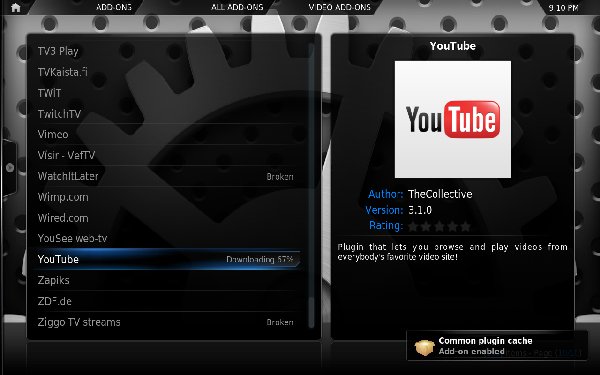
Затем щелкните на иконке "Home" (значок домика), расположенной в левом верхнем углу экрана, затем перейдите в "Videos".
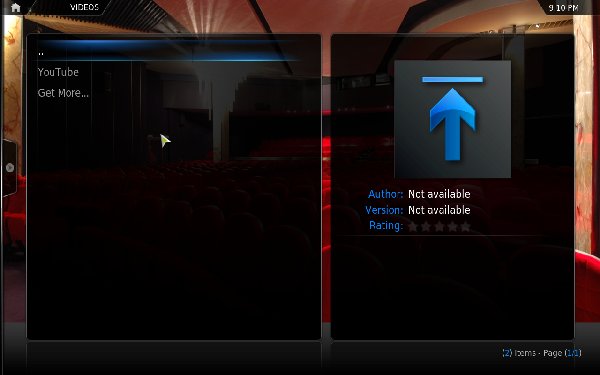
Теперь у нас все настроено для просмотра видеофайлов на Youtube. Щелкните на надписи "Youtube" и получится примерно такой экран:

Если у вас есть учетная запись на Google, вы можете зайти на сервис Youtube, используя свой логин и пароль.
Нажмите кнопку ОК для закрытия этого окна.
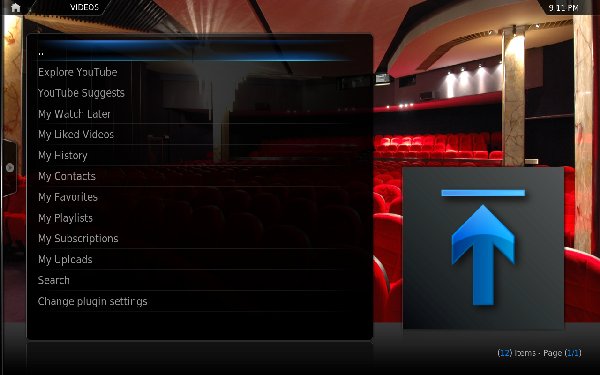
На рисунке выше изображен первоначальный запуск дополнения "Youtube". Щелкните на надписи "Explore Youtube". Существует огромное количество категорий для выбора. Для примера, выберем Classic TV.
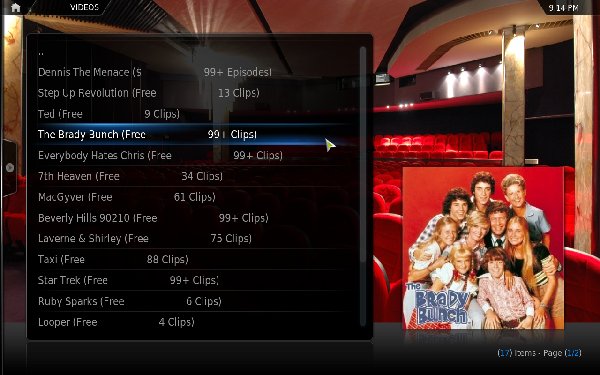
Выбранная нами категория откроется и вы увидите, что понимается сервисом Youtube под термином Classic TV.
ОК, таким образом, получается, что The Brady Bunch не является классическим телевидением. Но, тем не менее, общественное телевидение Sesame Street классифицируется как комедия.
В результате выбора мы имеем большое количество клипов, которые можно просмотреть.
Boxee
Клиент Boxee доступен в репозиториях PCLinuxOS через менеджер Synaptic. Представляет из себя переделанный XBMC для использования на сервисе Boxee. Это означает, что у вас должна быть заведена учетная запись на Boxee, который вы можете использовать также для соответствующих приложений на смартфоне или планшетнике, или же на маршрутизаторе Boxee для телевизоров.
Создание учетной записи на сервисе Boxee является бесплатным и может быть выполнена как через обычный web-браузер, так и через клиентское приложение Boxee.
Наподобие XBMC, службы предоставления видео, аудио и фотографий настраиваются в Boxee с помощью приложений, написанных под этот клиент и доступные для скачивания.
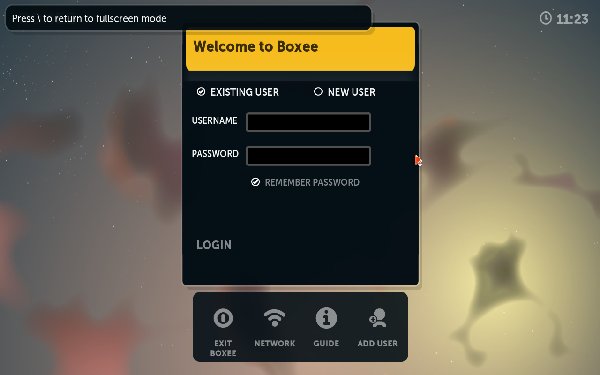
На рисунке выше представлено изображение запущенного Boxee. Окно предназначено для входа на сервис boxee.tv , используя для этого свой логин и пароль. Это окно появится только в том случае, когда вы запустите данный клиент в первый раз. Настройки отображения будут произведены автоматически, поэтому достаточно просто щелкнуть по кнопке "Next" в основном окне приложения.
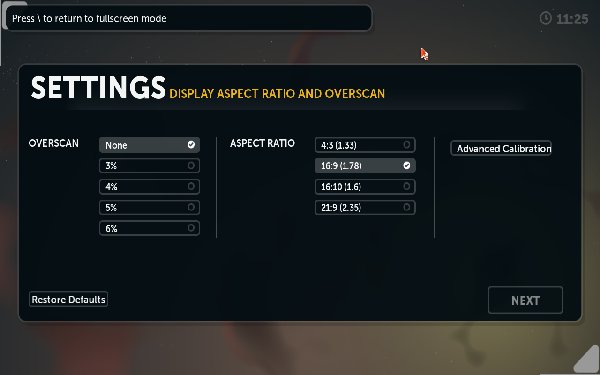
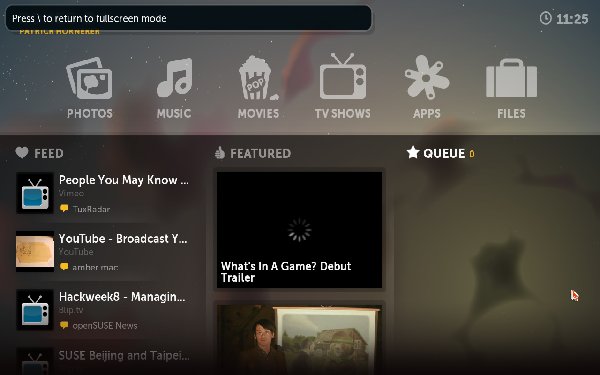
Лента новостей RSS в левом углу будет включена, если у вас есть учетная запись на Twitter и она активирована на web-сайте сервиса boxee.tv.
Щелкните на иконке "TV Shows" для доступа к библиотеке телевизионных программ. Boxee транслирует 200 наиболее популярных телевизионных передач. Иконка "Apps" предоставляет доступ к еще большему набору сервисов, включая Youtube, где вы можете просматривать online-видео.
Медиаплеер Banshee
Плеер Banshee позволяет смотреть видеофайлы, расположенные локально или удаленно в Интернете. Настройки программы по умолчанию предоставляют доступ к видео на Internet Archive и на Miro Guide.
На двух следующих рисунках изображен плеер Banshee, подключенный к страницам Miro Guide и Internet Archive, соответственно.
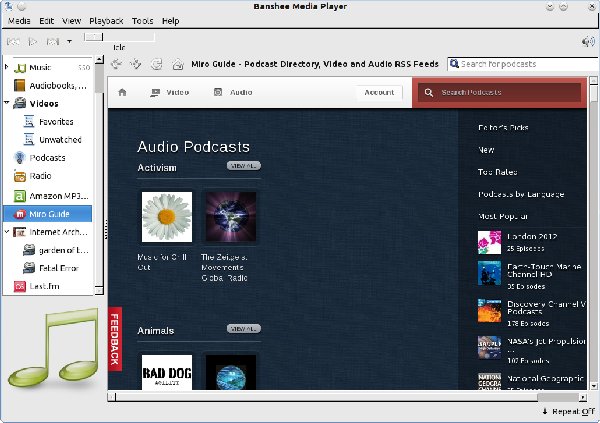
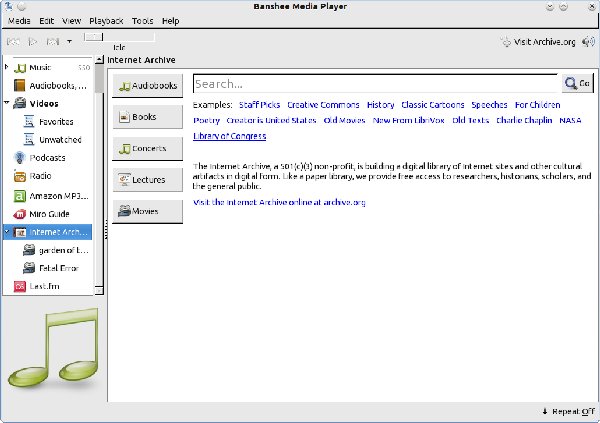
Miro Standalone Player
Это приложение имеет несколько большую функциональность, чем плагин Miro для плеера Banshee.
Когда Miro Internet TV запущен в первый раз, вам будут заданы несколько вопросов для настройки программы. Первый из таких вопросов - это выбор языка интерфейса приложения. Конечно, в этом окне жмем кнопку "Next" для того, чтобы использовать английский язык (или язык операционной системы PCLinuxOS, который установлен по умолчанию).

В Miro службы этой программы используют достаточно большое количество системных ресурсов, при этом они по умолчанию не запускаются в рабочей среде KDE. Я рекомендую нажать кнопку "Next" в качестве ответа на этот вопрос:
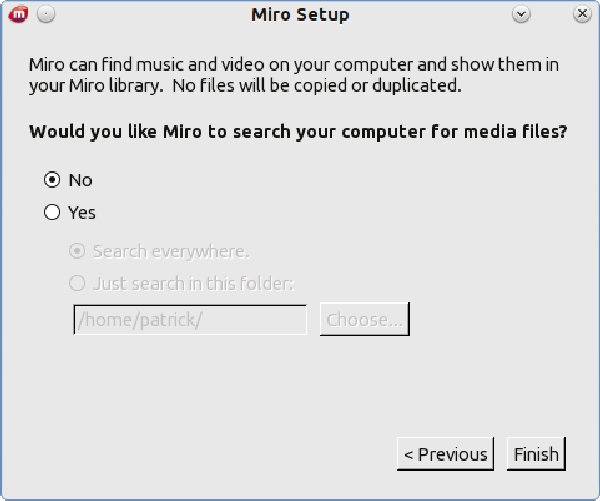
В следующем окне необходимо выбрать директорию, где хранятся видео или аудиофайлы. После запуска Miro в нем позже можно добавить месторасположение других мультимедийных файлов. Нажмите кнопку "Finish" для завершения настройки Miro.
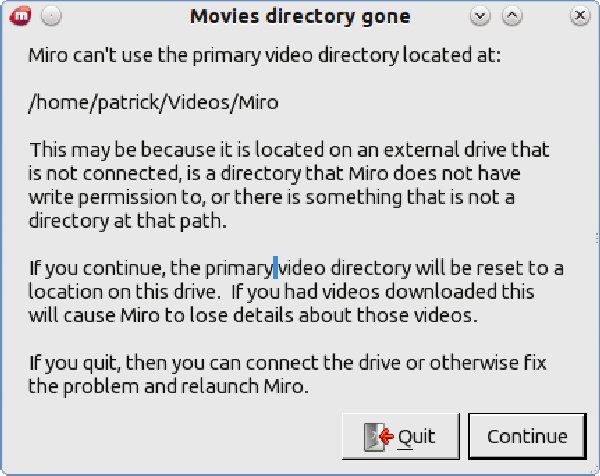
На рисунке выше показано изображение окна предупреждения, которое появляется по причине того, что поддиректории Miro в папке Videos не существует и приложение обнаружило это. Такая поддиректория по умолчанию не создается самой программой. Вы можете нажать кнопку "Continue" и Miro будет использовать вместо нее директорию Videos внутри домашней директории.
Другим способом будет самостоятельное создание директории Miro. Для этого выйдите из окна настроек программы нажатием кнопки "Quit". Затем создаем нужную папку с помощью файлового менеджера или терминала (в нем введите команду mkdir ~/Video/Miro). Затем заново запустите приложение Miro.
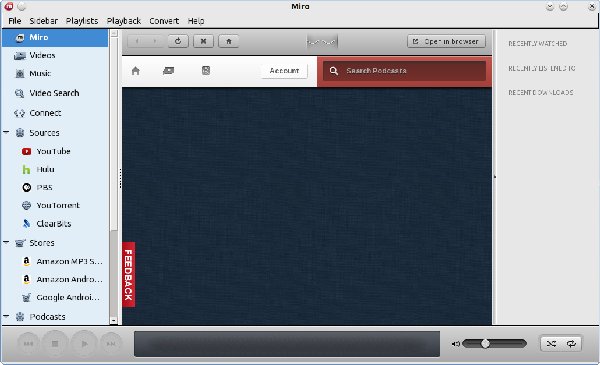
В программе имеется пять настроенных по умолчанию источников online-видео - Youtube, Hulu, PBS Online, Youtorrent и Clearbits. Дополнительные источники могут быть настроены в ручную, как показано рисунке:
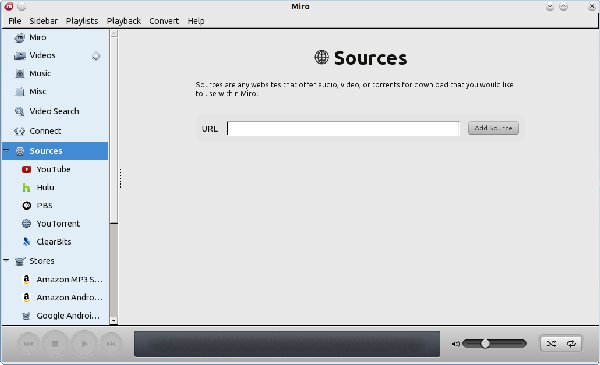
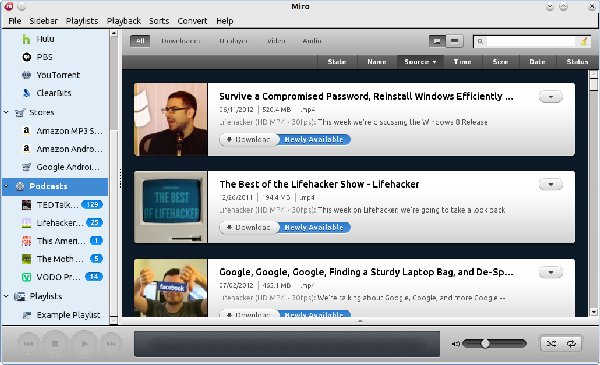
В Miro также доступны подкасты - пять источников, настроенных по умолчанию: TED Talk, Lifehacker, This American Life (с радио National Public), The Moth Podcast и VODO Promoted Works.
Внимание: Большинство содержания, предоставляемого подкастом Lifehacker, предназначено для пользователей Windows и Mac OS-X. И может иметь лишь некоторое отношение к PCLinuxOS. Конечно, можно изменить существующие или использовать другие подкасты для просмотра.
В данной статье речь идет о просмотре телевизионных online-программ, фильмов и видео, используя программное обеспечение, доступное в репозиториях PCLinuxOS. Для этого не требуется дополнительное оборудование, такое как телевизионные карты и адаптеры, web-камеры или устройства видео-захвата.
